很多时候,你会发现它需要有一个远程桌面服务器的多个连接,默认情况下,在Windows Server 2008,Windows Server 2003中,视窗Vista中,Windows XP等远程桌面连接的数量限制为1的用户。那么怎样去修改远程,下面,小编就来跟大家分享Windows server 2008修改远程桌面连接的操作方法。
windows2008的远程登录让很多技术人员挠头,因为windows 2008默认只允许admin用户登录,当一个用户登录之时另外一个用户就掉了。而前一个版本windows 2003却没有这样的状况,如何让windows sever 2008也能支持多用户远程登录呢?下面,小编就来跟大家介绍Windows server 2008修改远程桌面连接的操作步骤。
Windows server 2008如何修改远程桌面连接
首先开启远程桌面连接,选择桌面计算机右键--属性--远程设置--远程--勾选"允许运行任意版本远程桌面的计算机连接(较不安全)"
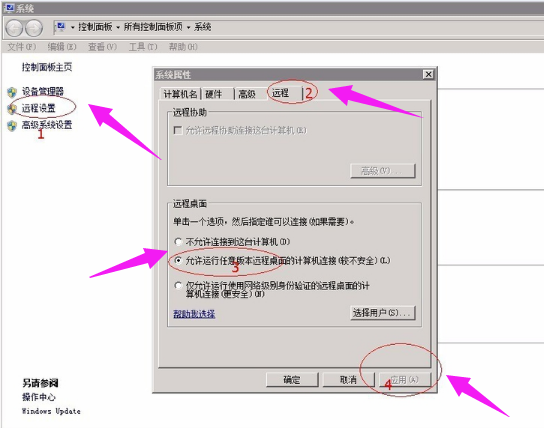
远程连接电脑图解1
系统默认远程桌面连接的数量为1,操作连接数修改为2的方法:
在【控制面板】--类别选择"小图标"

server电脑图解2
找到并依次打开【管理工具】--【远程桌面服务】--【远程桌面会话主机设置】

server电脑图解3
把【编辑设置】中"限制每个用户只能进行一个会话"设置为否

远程连接电脑图解4
然后双击【连接】--【RDP-Tcp】---【网络适配器】--【最大连接数】修改为2 ,此时的同时远程桌面连接的数量即设置为2。

2008电脑图解5
步骤二:
在运行框中输入 gpedit.msc 之后,点击确定或者直接按键盘上的回车键,打开组策略

远程连接电脑图解6
依次点击【计算机配置】--【管理模板】--【Windows 组件】--【远程桌面服务】--【远程桌面会话主机】--【连接】

远程连接电脑图解7
在左边栏,选择【限制连接数】进行配置,选择启用和连接数

设置远程电脑图解8
以上就是windows server 2008修改远程桌面连接的操作。
Copyright ©2018-2023 www.958358.com 粤ICP备19111771号-7 增值电信业务经营许可证 粤B2-20231006